Observação: Desejamos fornecer o conteúdo da Ajuda mais recente no seu idioma da forma mais rápida possível. Esta página foi traduzida de forma automatizada e pode conter imprecisões ou erros gramaticais. Nosso objetivo é que este conteúdo seja útil para você. Aqui está o artigo em inglês para facilitar a referência.
Você pode colocar espaço duplo em todo ou parte de um documento do Word.
Para colocar espaço duplo em todo o documento, vá para Design > Espaçamento entre parágrafos e escolha duplo.
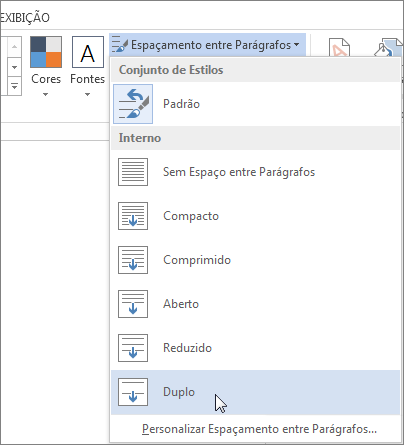
Dica: Para duplo apenas parte do documento, selecione os parágrafos que você deseja alterar, vá para a página inicial > espaçamento entre parágrafos e e escolha 2.0.
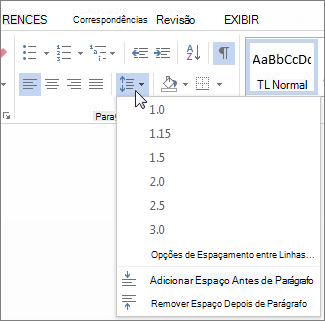
Inserir espaço duplo em todo o documento
-
Na guia Início, no grupo Estilos, clique com o botão direito do mouse em Normal e clique em Modificar.
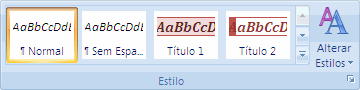
-
Em formatação, clique no botão Espaço duplo e clique em Okey.
A formatação de todo o documento é alterada para espaçamento duplo.
Inserir espaço duplo no texto selecionado
-
Selecione o texto que deseja alterar.
-
Na guia página inicial, no grupo parágrafo, clique em espaçamento entre parágrafos e (Espaçamento entre linhas no Word 2007)
 .
. -
Clique em 2.0.
